Google Chrome
- Изведете менюто на уеб браузъра Google Chrome и го отворете "Настройки".
- В страничната лента отидете в раздела "Система за търсене".
- Разгънете падащия списък срещу елемента „Търсачката, използвана в адресната лента“ и изберете Yandex.
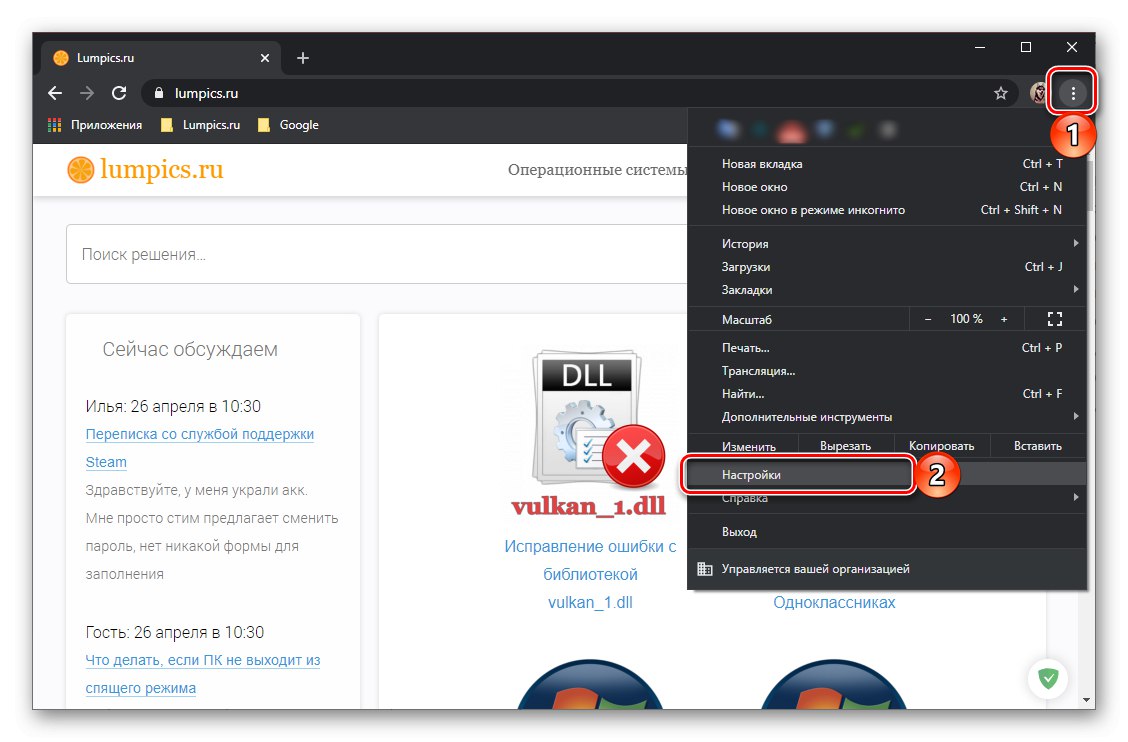
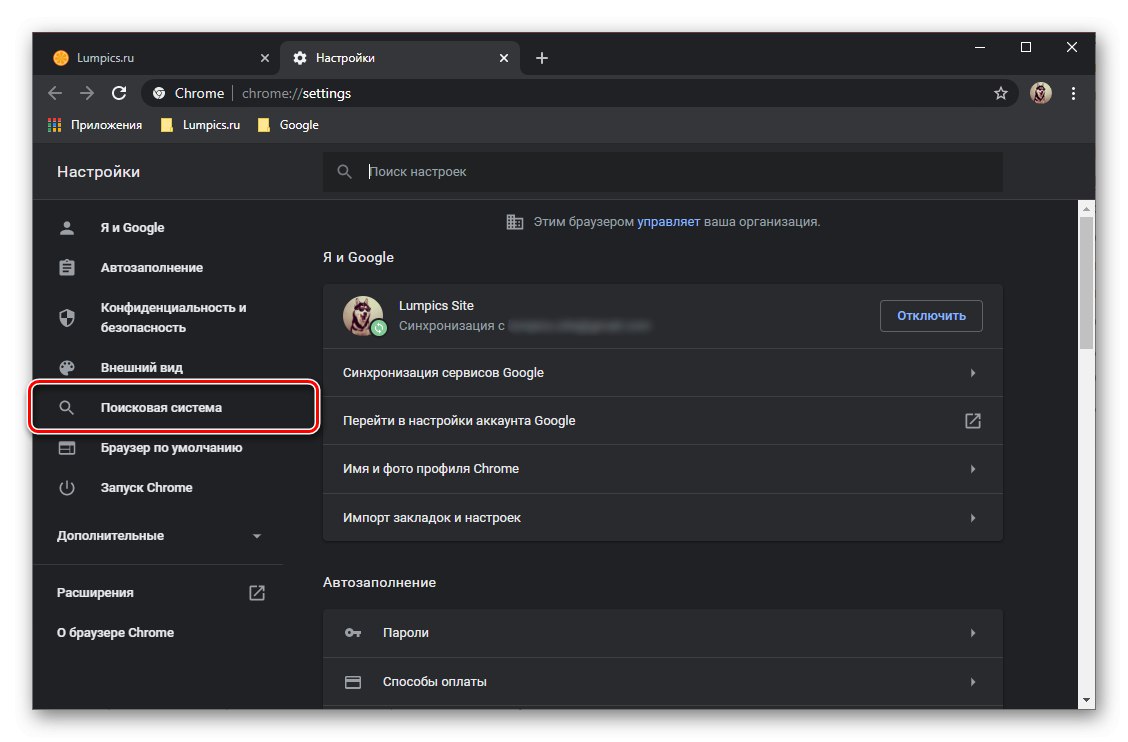
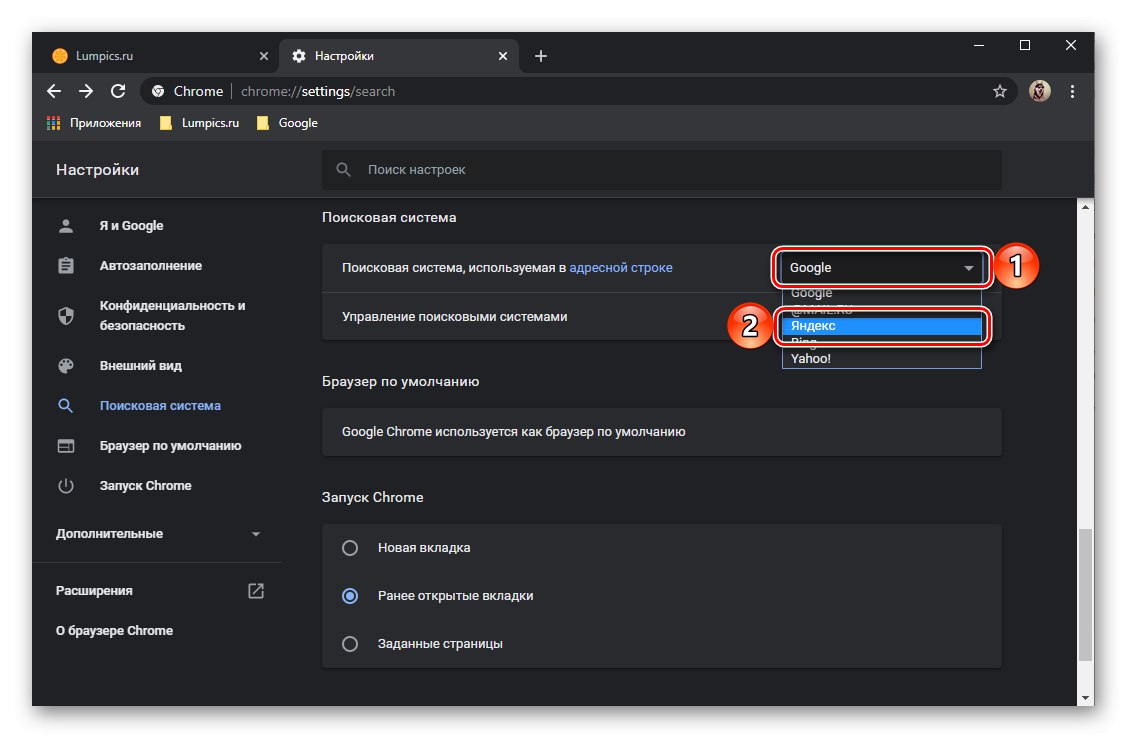
Програмата също така има възможност за фина настройка на инструмента за търсене. За това:
- Изберете подраздел Управление на търсачки.
- Извикайте менюто срещу името на търсачката, което ще се използва по подразбиране, и изберете елемента „Промяна“.
- Задайте желаните настройки и кликнете върху бутона „Запазване“.
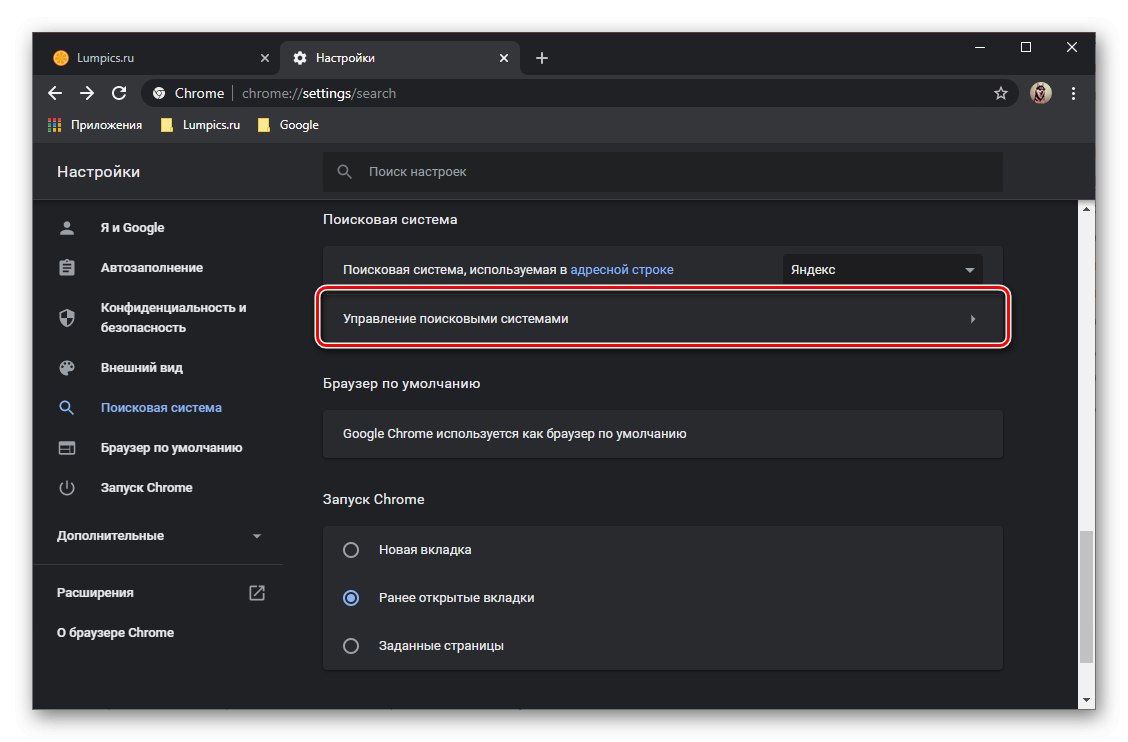
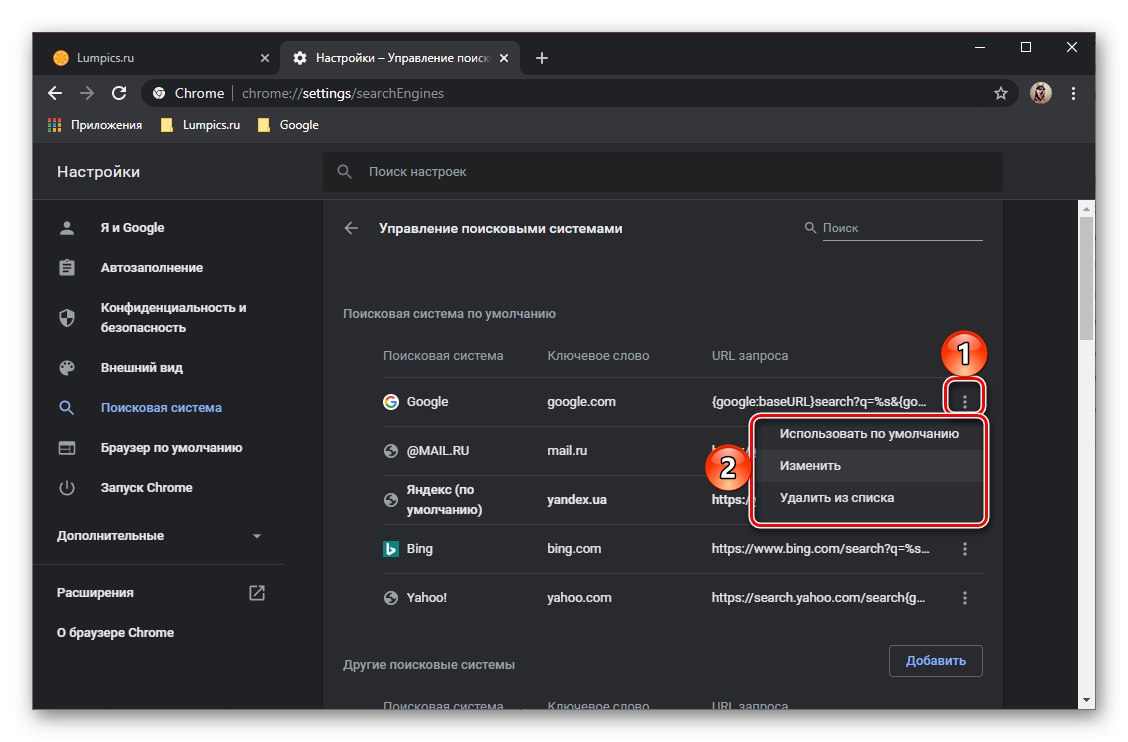
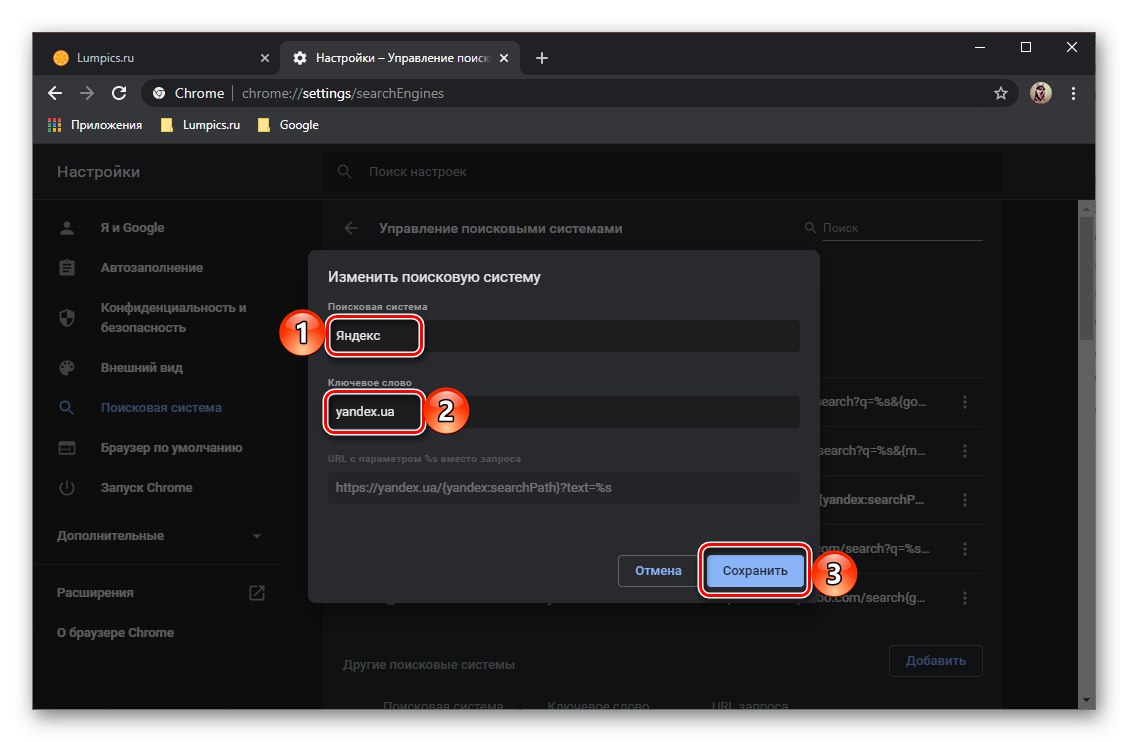
Прочетете също: Как да промените началната страница в браузъра Google Chrome
Yandex браузър
- Подобно на Chrome, обсъдено по-горе, извикайте главното меню Yandex Browser и отидете на "Настройки".
- От раздела "Основни настройки", която ще бъде отворена, следвайте връзката „Настройки на търсачката“.
- Разгънете падащия списък под елемента „Търсачка по подразбиране“ и изберете Yandex.

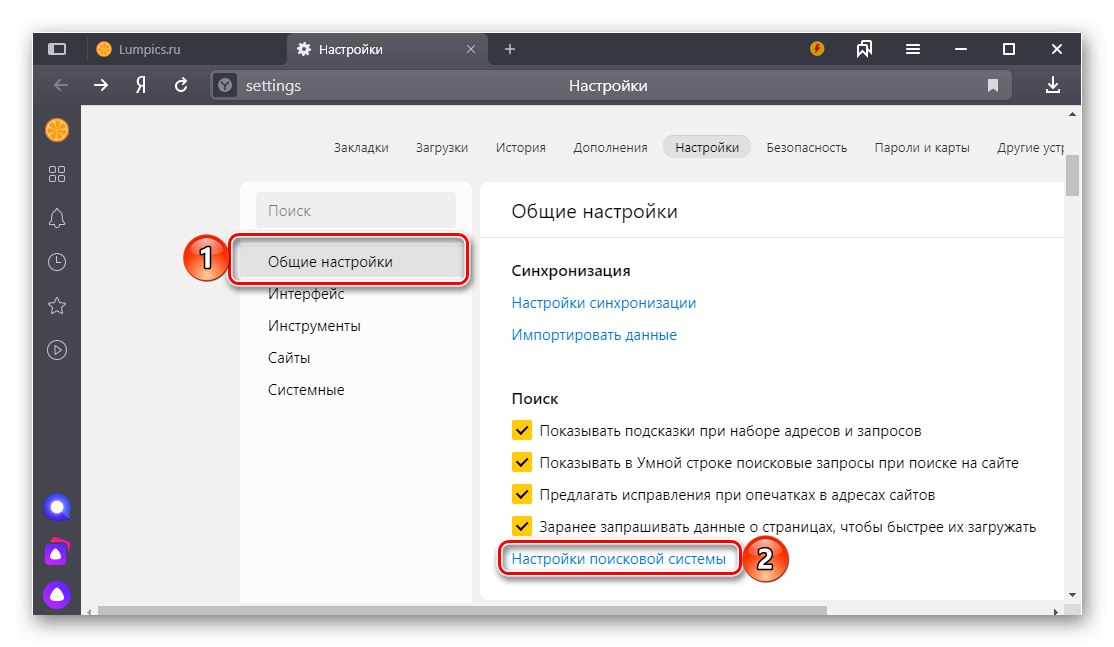
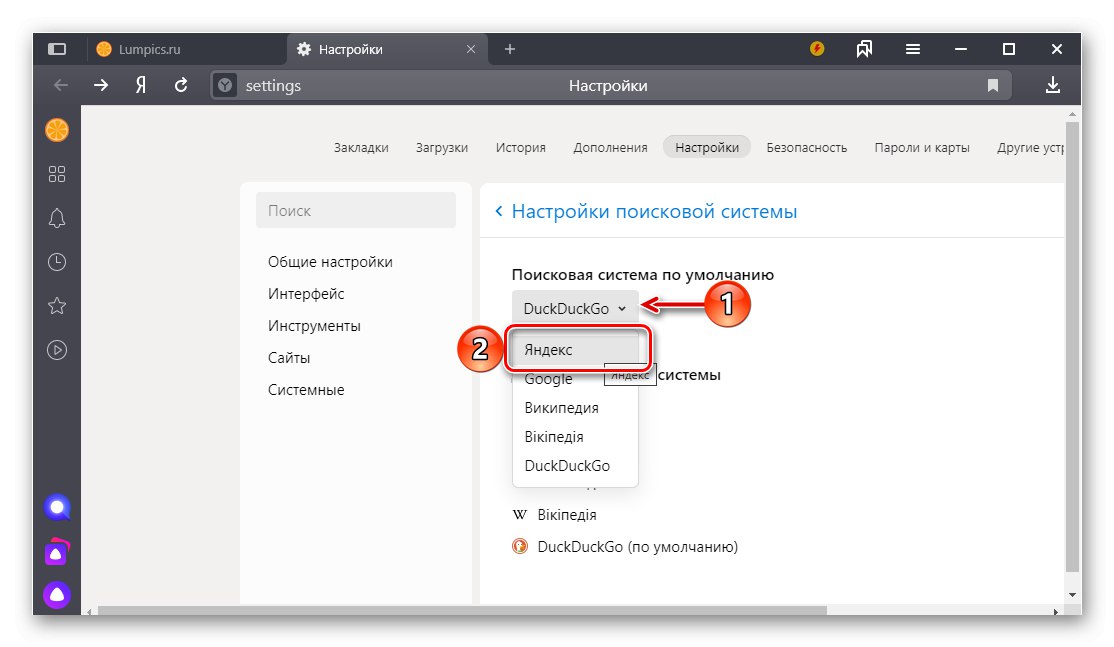
Прочетете също: Как да направите Yandex браузър по подразбиране
Същото може да се направи по малко по-различен начин - в блока „Други търсачки“ задръжте курсора на мишката върху Yandex и кликнете върху връзката, която се показва Използвайте по подразбиране,
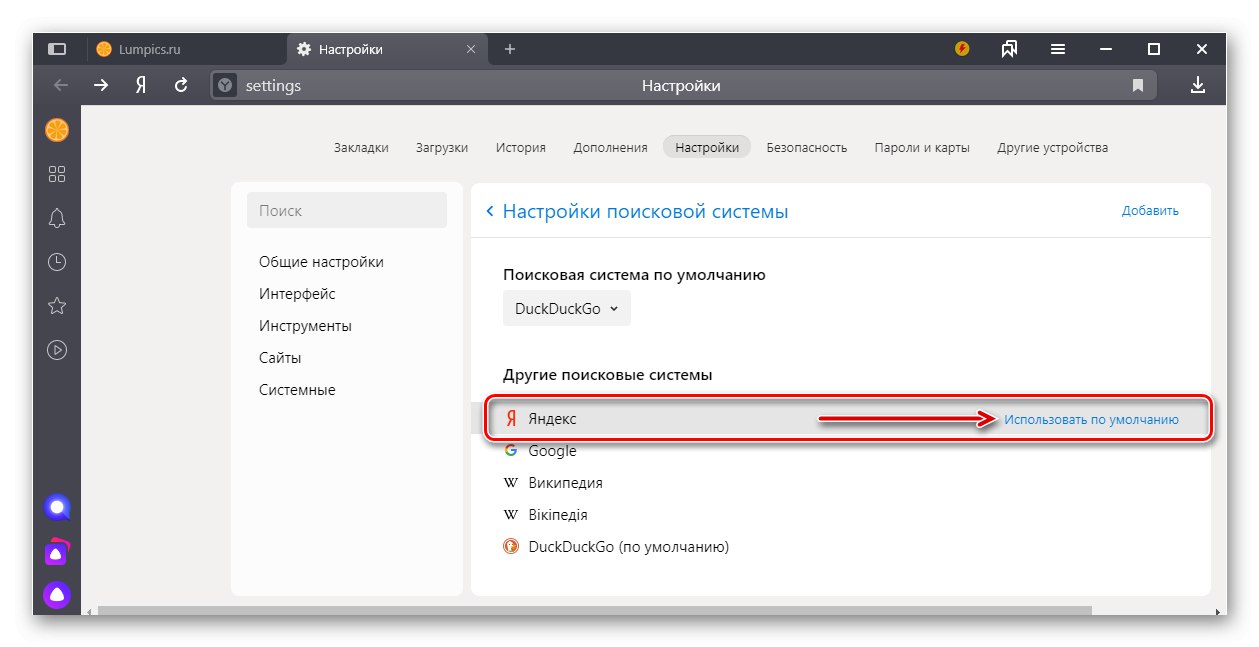
след което търсачката ще бъде променена.

Прочетете също: Как да настроите Yandex Browser
Mozilla Firefox
- Отворете менюто на вашия уеб браузър и отидете на "Настройки".
- В левия панел кликнете върху раздела "Търсене".
- В блока „Търсачка по подразбиране“ разгънете падащия списък и изберете Yandex.
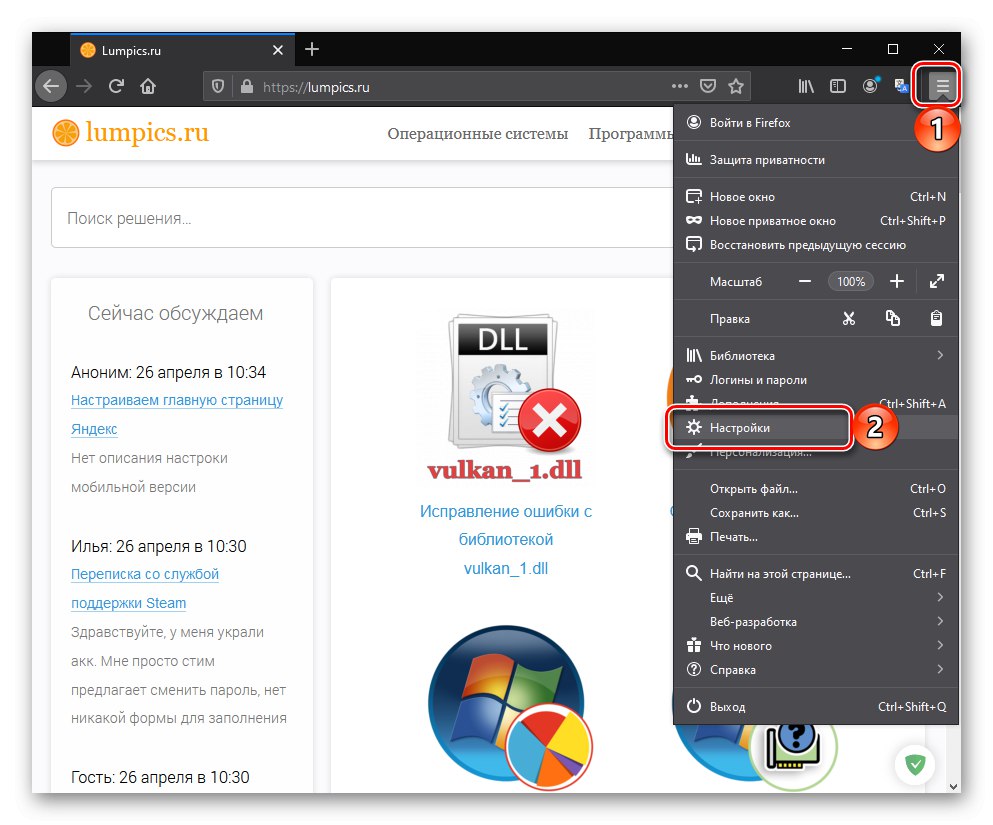
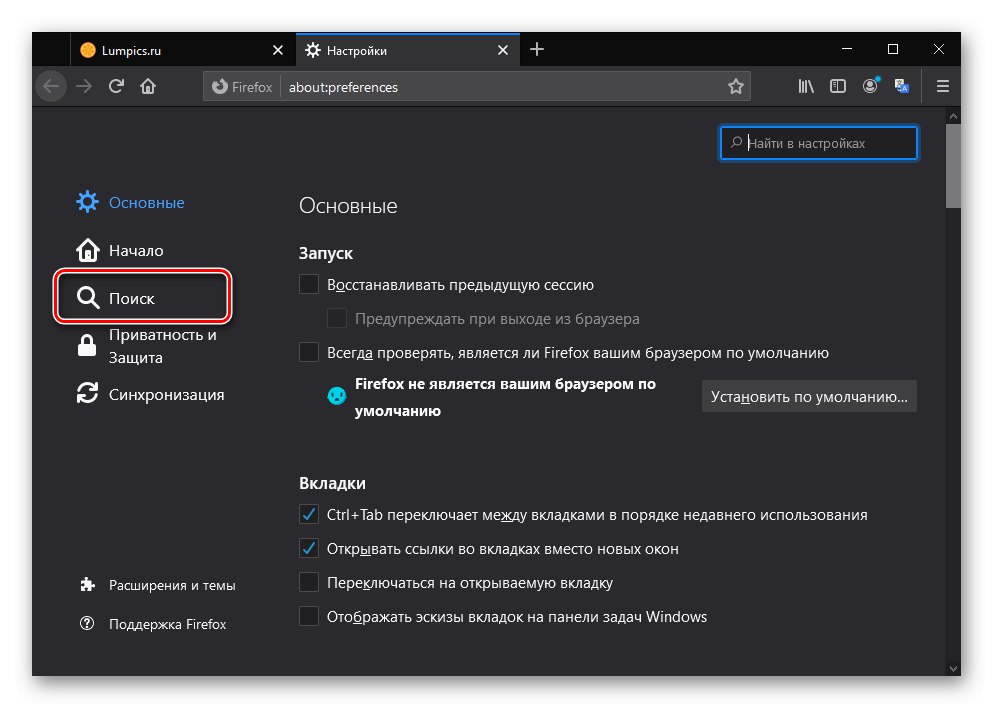
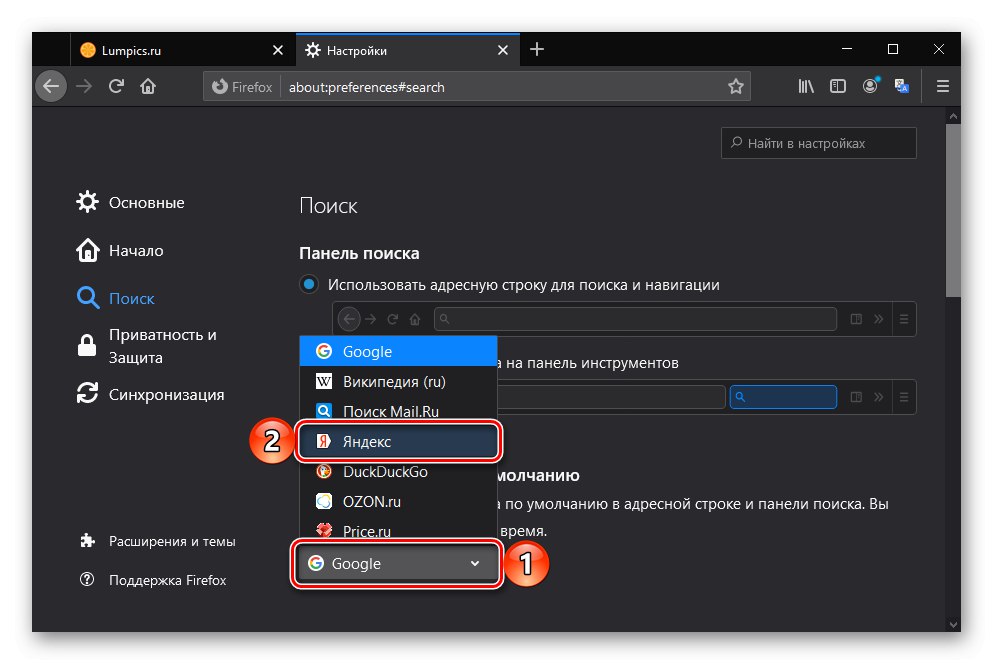
Прочетете също: Как да направите Mozilla Firefox браузър по подразбиране
Малко по-ниско можете да изберете алтернативни търсачки, които ще се показват над адреса и лентата за търсене, когато въведете следващата заявка в Mozila Firefox... В някои случаи тази функция може да бъде много полезна.
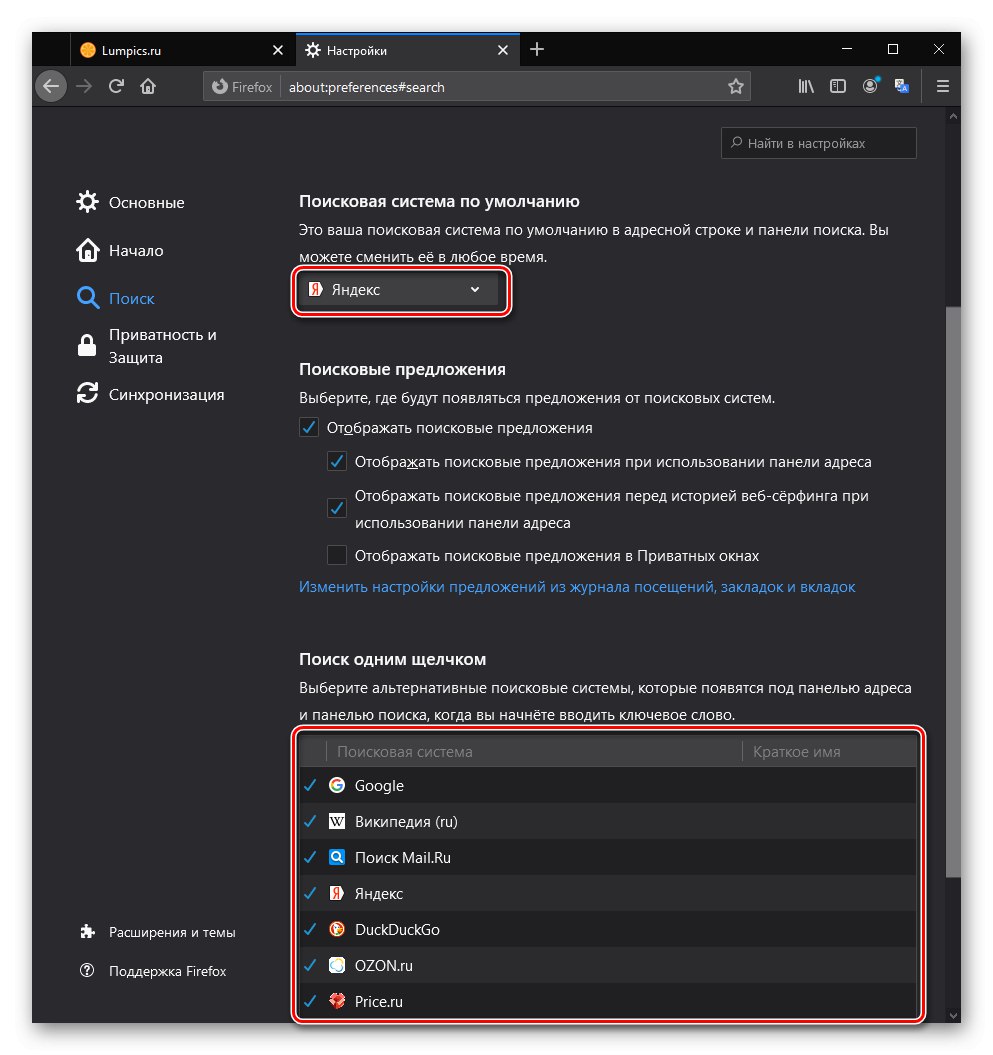
Прочетете също: Как да персонализираме Mozilla Firefox
Опера
- Кликнете върху бутона с изображението на зъбното колело в страничната лента на браузъра или извикайте неговото меню (лого Опера) и отидете на "Настройки"... Вместо това можете да използвате клавишите Alt + P.
- Превъртете надолу по отворената страница, до блока "Услуга за търсене".
- Използвайки падащия списък, разположен срещу елемента „Посочете вашата търсачка за търсене от комбинираната адресна лента“, изберете Yandex.
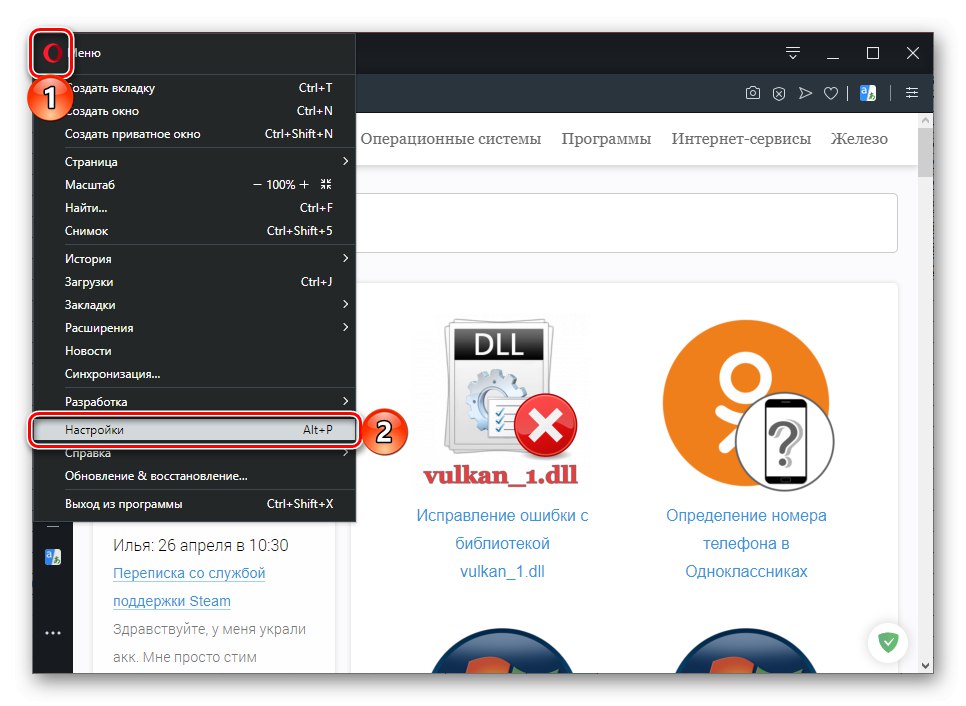
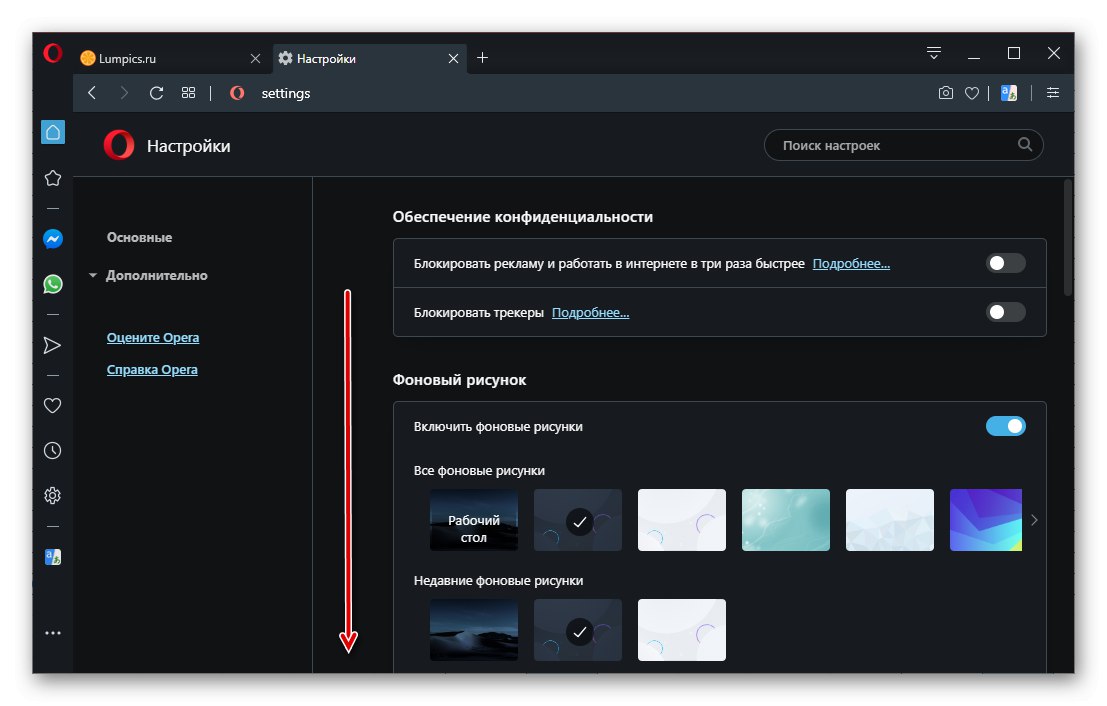
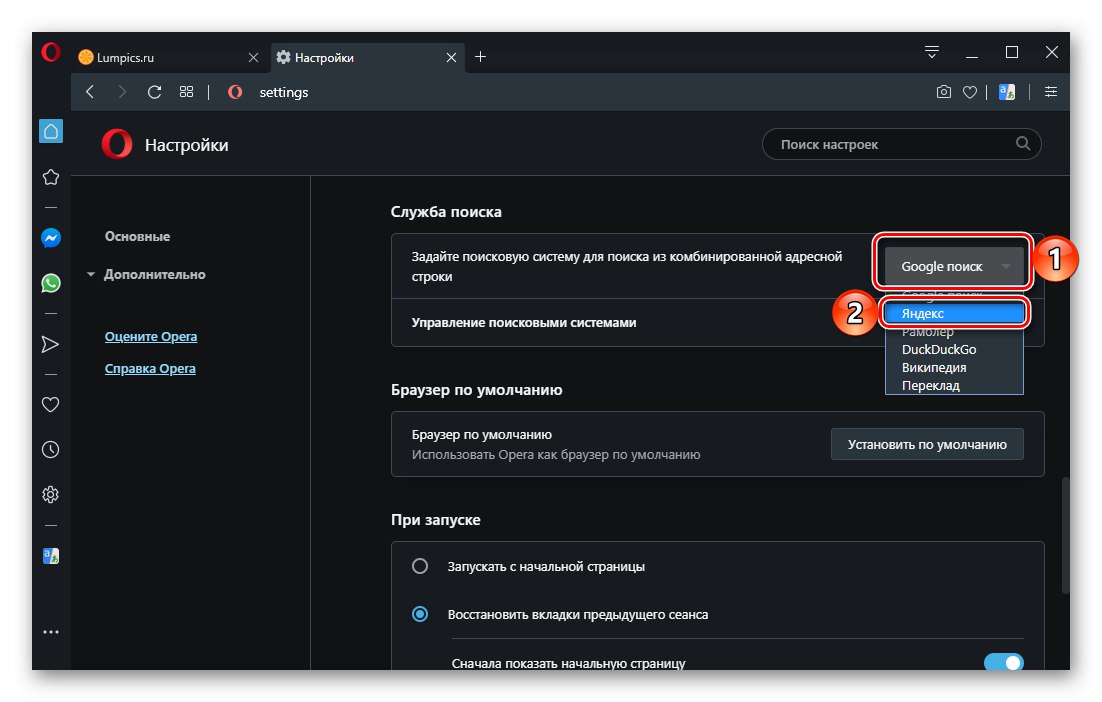
Прочетете също: Как да направите Opera браузър по подразбиране
Както при Google Chrome, Opera има способността да фино Управление на търсачки.
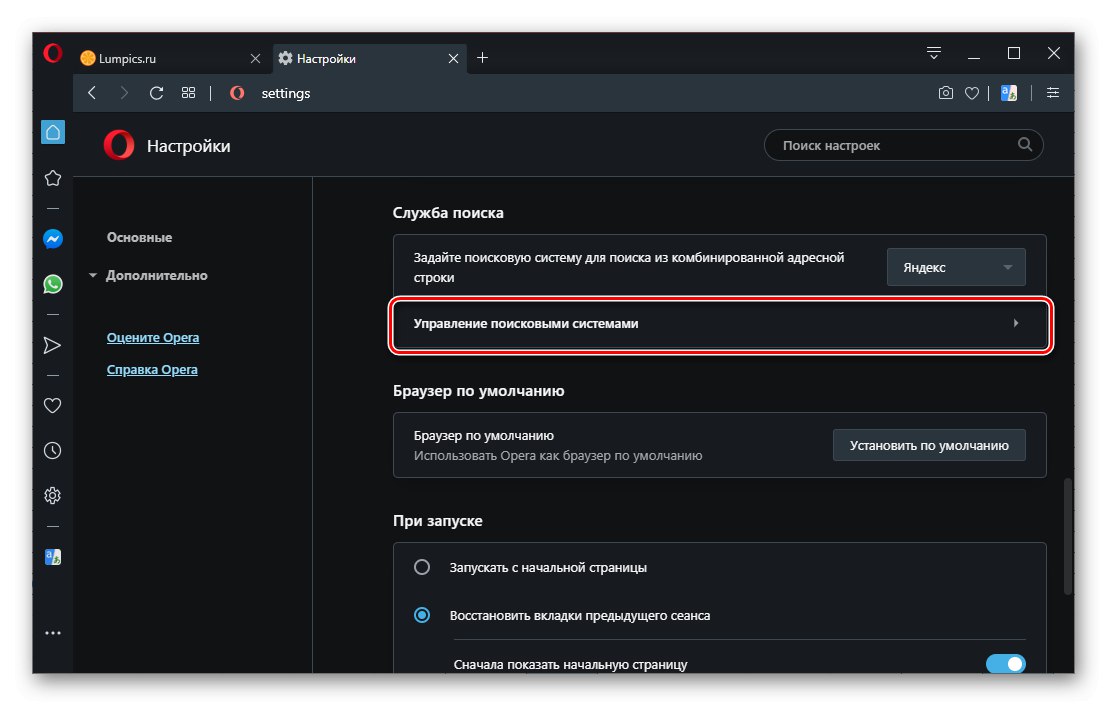
Прочетете също: Как да променя търсенето в Opera
Internet Explorer
- Кликнете върху бутона с форма на зъбно колело, разположен в горния ляв ъгъл и изберете „Конфигуриране на добавки“.
- В прозореца, който се отваря, щракнете върху намиращия се в блока „Видове настройки“ параграф Услуги за търсене.
- В списъка с налични услуги изберете Yandex и щракнете върху бутона "По подразбиране".

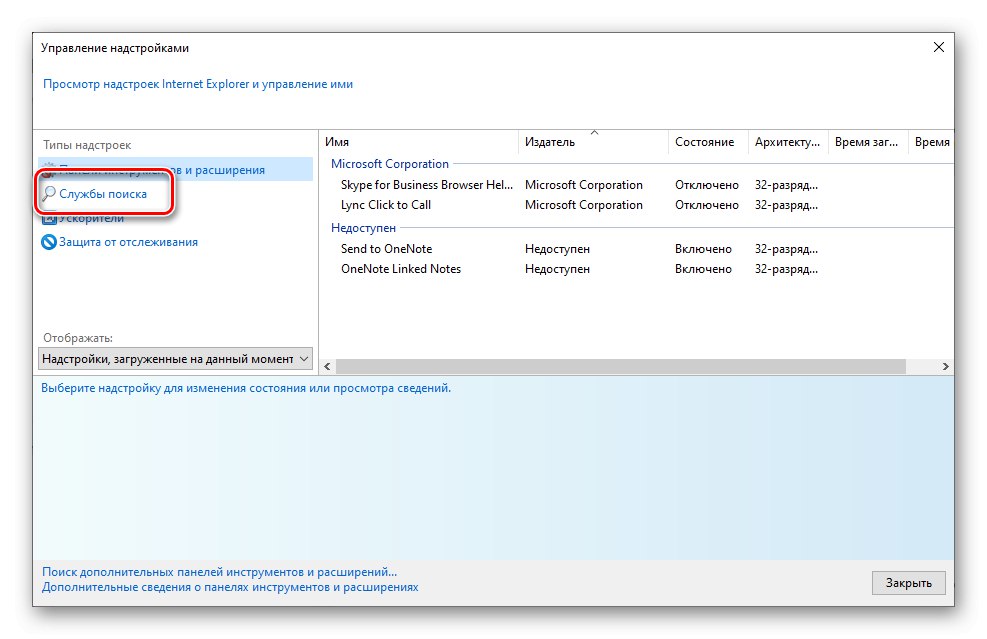
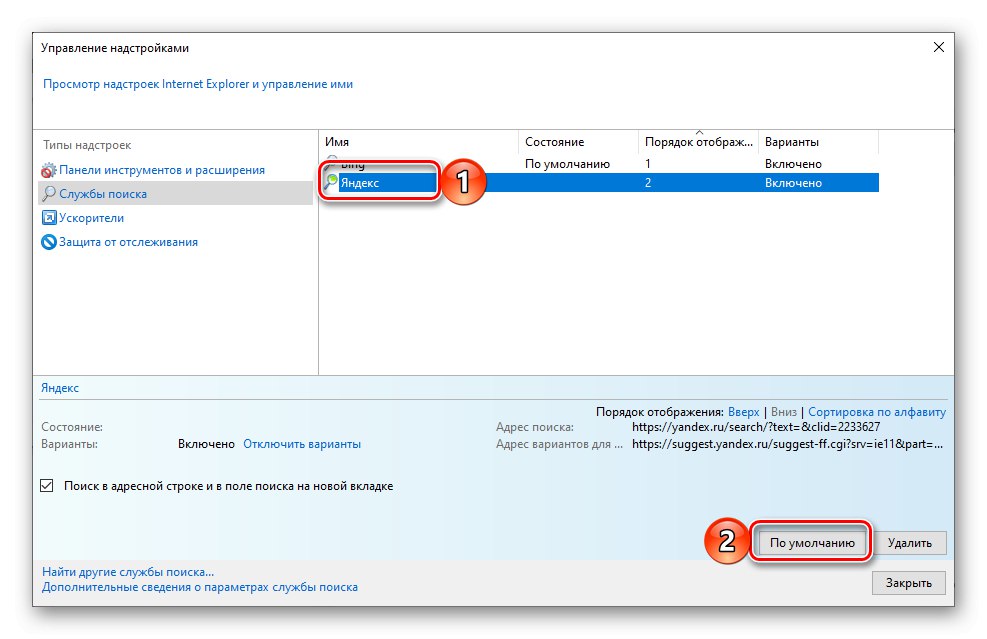
Прочетете също: Как да направите Internet Explorer браузър по подразбиране
Веднага след това срещу избраната система и прозореца за настройки ще се появи съответният надпис Internet Explorer може да бъде Близо.
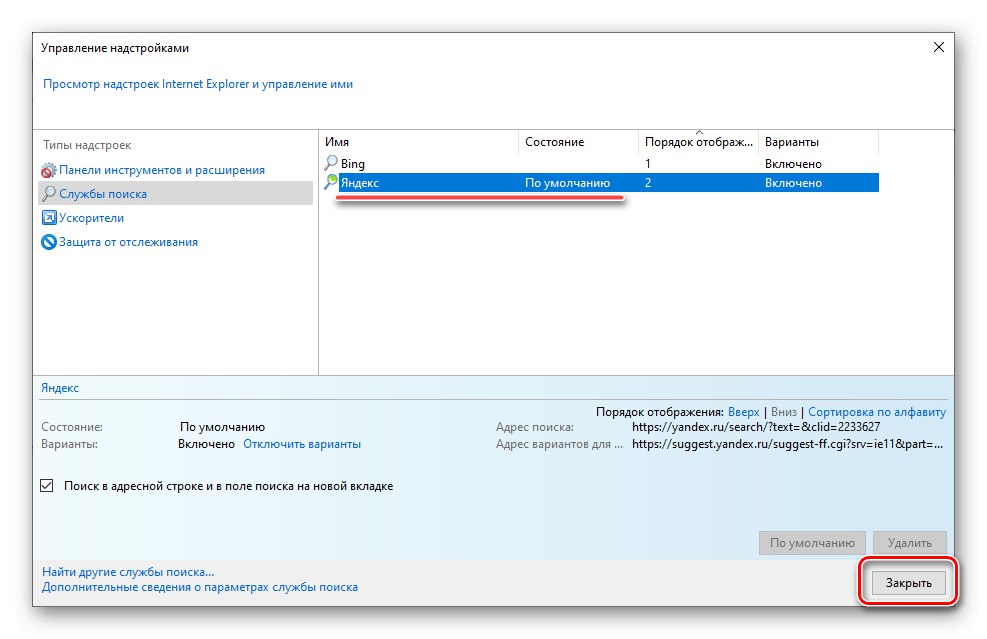
Прочетете също: Как да персонализирате Internet Explorer
Microsoft Edge
IN Microsoft Edge само уеб ресурсът, който преди това е бил посетен през браузъра, може да бъде зададен като търсачка по подразбиране. Затова първо следвайте връзката по-долу и след това продължете с инструкциите.
- От горния адрес отворете менюто на уеб браузъра и го отворете "Настроики".
- В страничната лента отидете в раздела „Освен това“.
- Превъртете малко страницата надолу и кликнете „Промяна на доставчика на търсене“.
- В списъка с налични услуги изберете Yandex и щракнете върху бутона Използвайте по подразбиране.
- В резултат на това търсачката ще бъде променена.
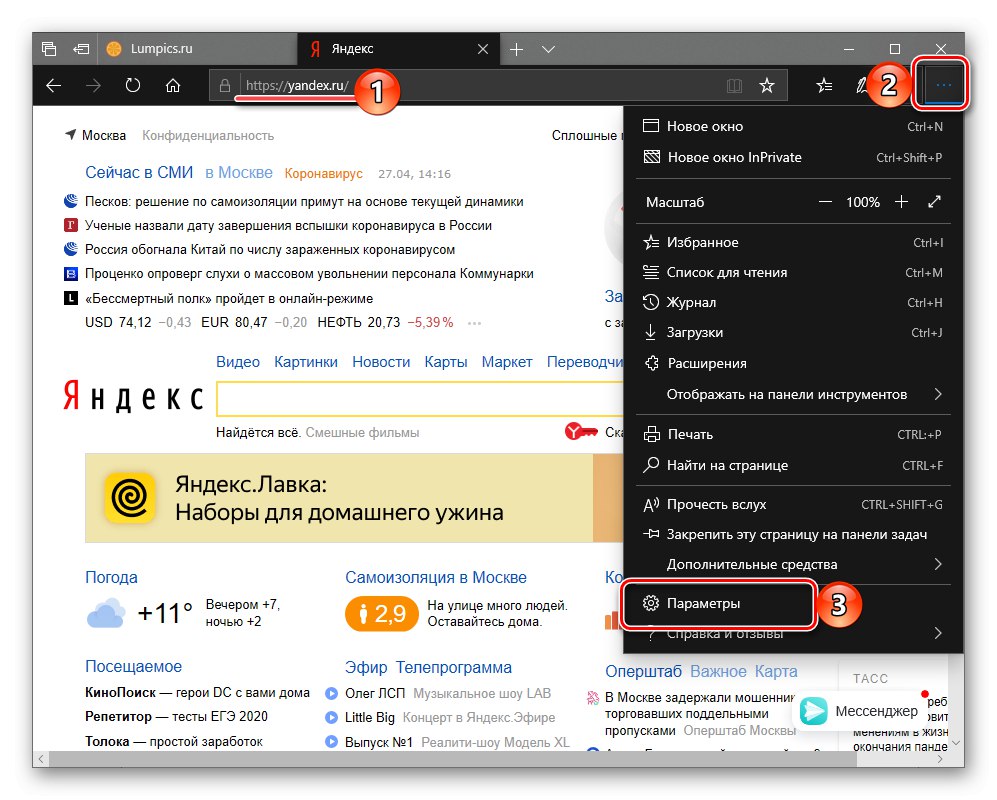
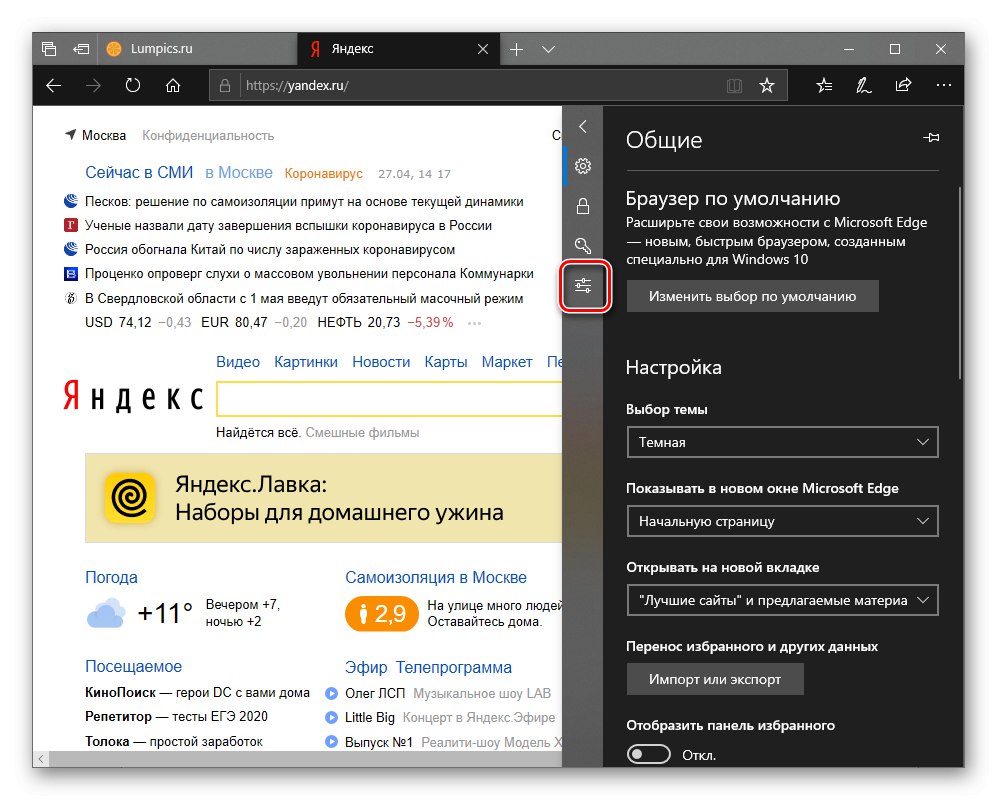
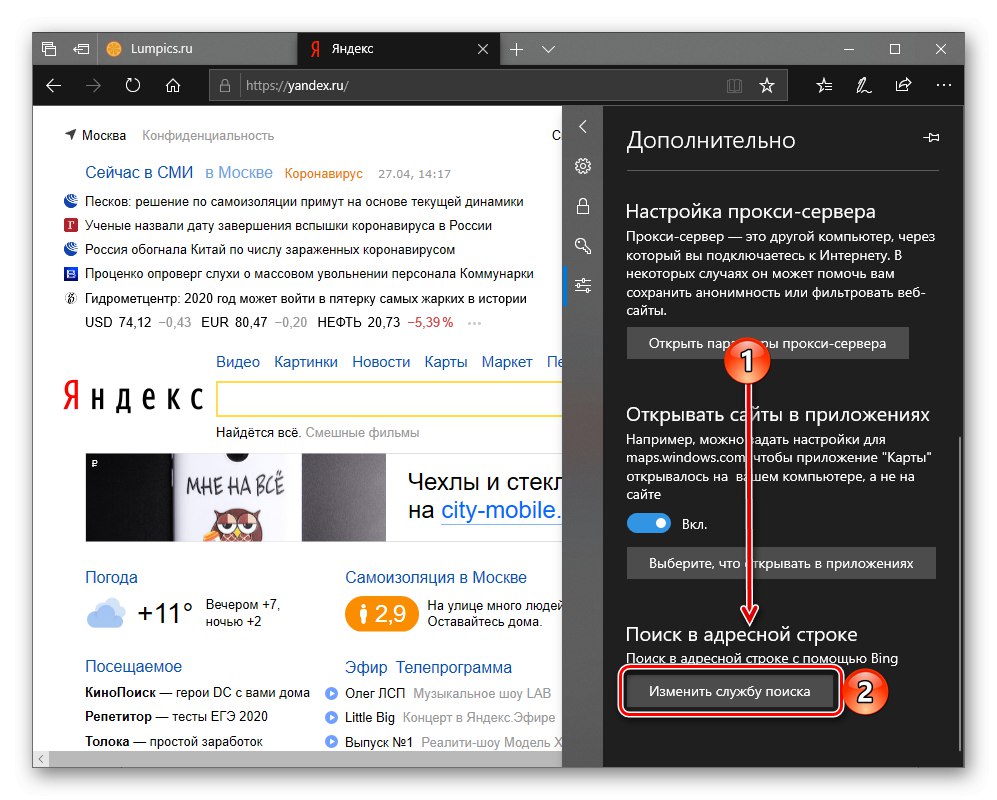
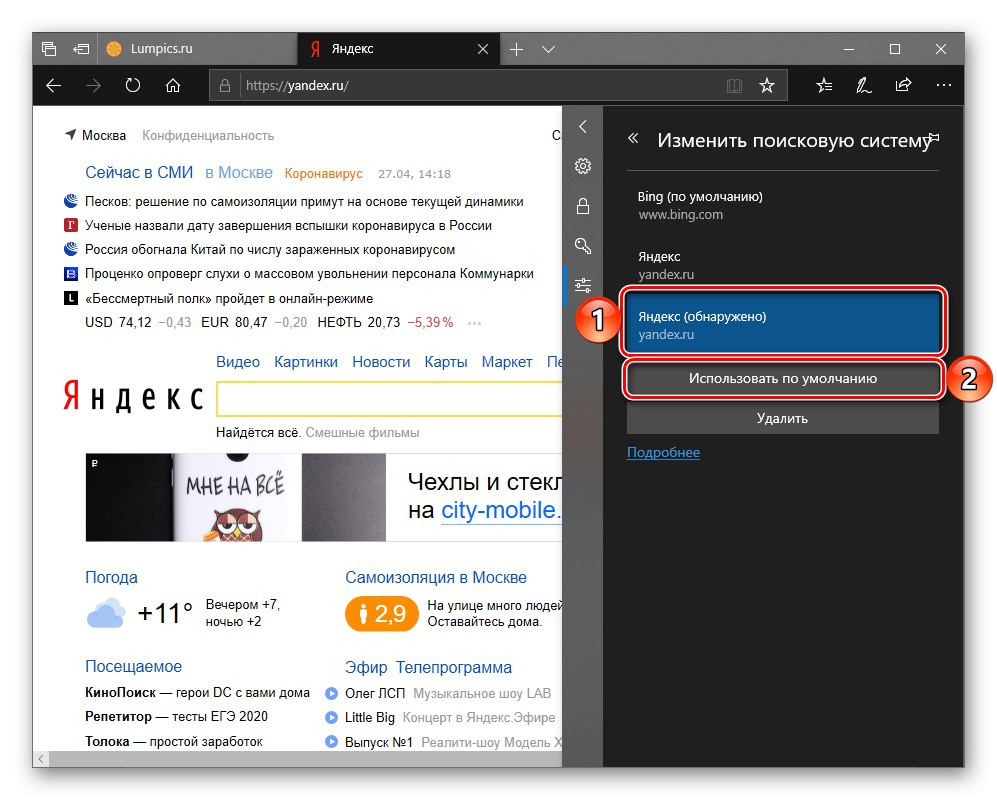
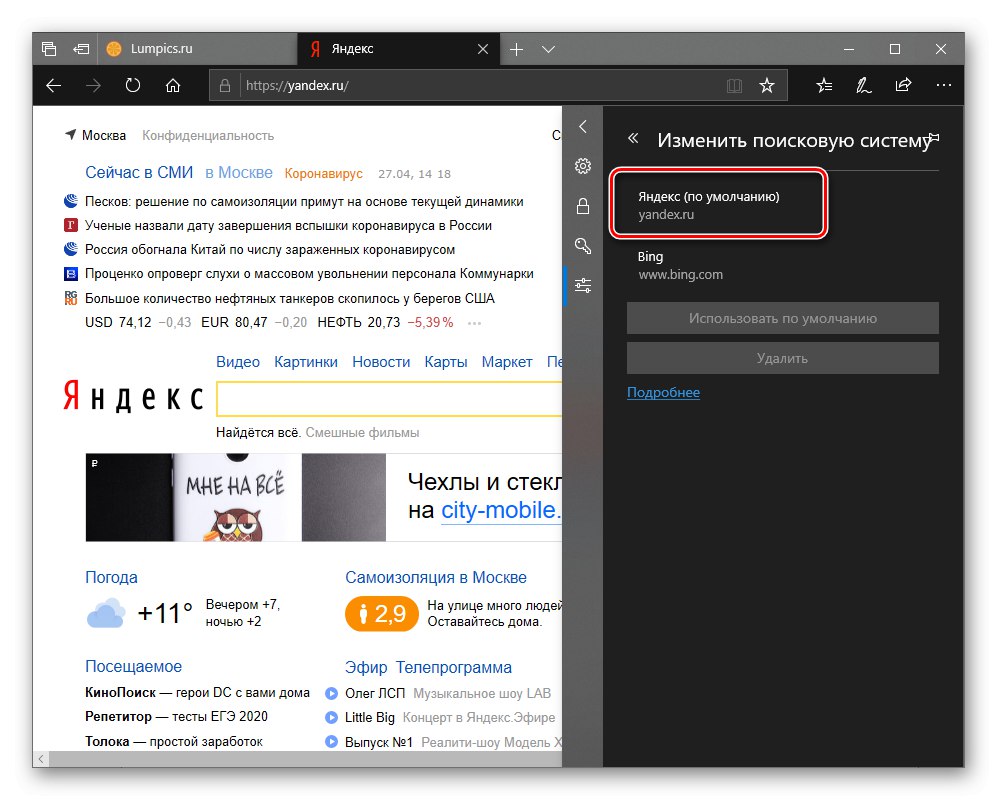
Прочетете също: Как да персонализирате браузъра Microsoft Edge